Неки корисници наводе да када надограде ВиртуалБок Манагер и покушају да отворе ВиртуалБок машину, добију „ ВиртуалБок Абортед ” грешка. Виртуелна машина која је покушавала да се покрене каже Абортед. У овом чланку ћемо научити шта да радимо када ВМ сесија је прекинута статус грешке се види у ВиртуалБок-у на Виндовс рачунару.

Зашто је ВиртуалБок прекинут?
ВиртуалБок ће бити прекинут ако му недостаје неопходна меморија за покретање оперативног система. Морате осигурати да сте додијелили довољно меморије машини и да ниједна друга апликација за прикупљање меморије не ради поред ње. Још један разлог за овај проблем је грешка. Грешка која прекида машину након што је радила неко време када је омогућен аудио уређај или УСБ 2.0/3.0.
ВиртуалБок је прекинут: ВМ сесија је прекинута на Виндовс рачунару
На Виндовс рачунару, када покренете ВиртуалБок машину, ако видите ВиртуалБок Абортед: ВМ сесија је прекинута поруку, користите следећа решења:
- Ослободите мало меморије или додијелите више РАМ-а
- Инсталирајте ВиртуалБок Ектенсион Пацк.
- Уклоните и поново инсталирајте ВиртуалБок Ектенсион Пацк.
- Онемогућите хардверске уређаје у подешавањима ВиртуалБок ВМ-а.
- Поново инсталирајте Орацле ВМ ВиртуалБок & Ектенсион Пацк.
- Вратите се на старију верзију ВиртуалБок-а.
Хајде да почнемо.
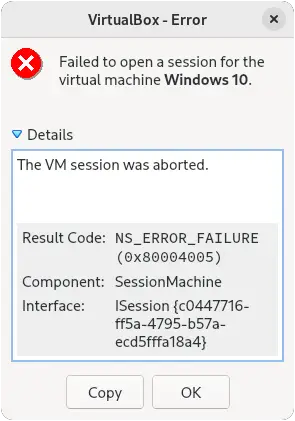
1] Ослободите мало меморије или додијелите више РАМ-а
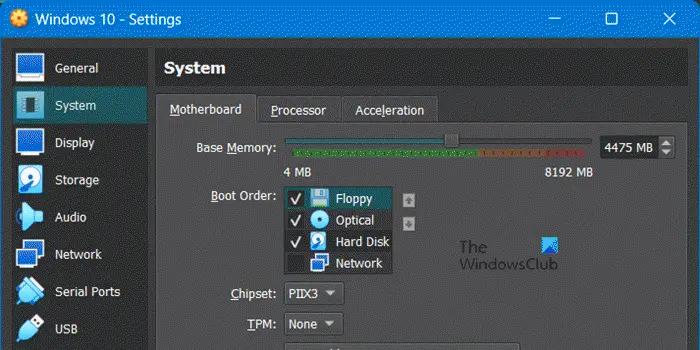
Ако се ваш ВМ стално прекида, недостаје му меморија за покретање. У том случају, можете или да ослободите мало меморије тако што ћете отићи у Таск Манагер и убити апликације које гомилају меморију или доделити више меморије ВМ-у. Пратите прописане кораке да бисте извршили ово последње.
- Отворите ВиртуалБок.
- Кликните десним тастером миша на ВМ и изаберите Подешавања.
- Идите на Систем и повећајте Басе Мемори.
Након што повећате меморију, поново покрените ВМ и проверите да ли је проблем решен.
Читати: ВиртуалБок ВМ се не отвара нити покреће у Виндовс-у
2] Инсталирајте ВиртуалБок Ектенсион Пацк
Грешку Абортед можемо уклонити инсталирањем ВиртуалБок Ектенсион Пацк у Орацле ВиртуалБок. Али морамо напоменути да је пакет проширења ВиртуалБок исте верзије као и ВиртуалБок инсталиран на вашем рачунару. Да бисте проверили верзију ВиртуалБок-а, отворите ВиртуалБок Манагер и идите на Помоћ > О ВиртуалБок-у да проверите инсталирану верзију ВиртуалБок-а. Након што знате верзију ВиртуалБок-а, преузмите и инсталирајте ВиртуалБок пакет екстензија са виртуалбок.орг.
3] Уклоните и поново инсталирајте ВиртуалБок Ектенсион Пацк
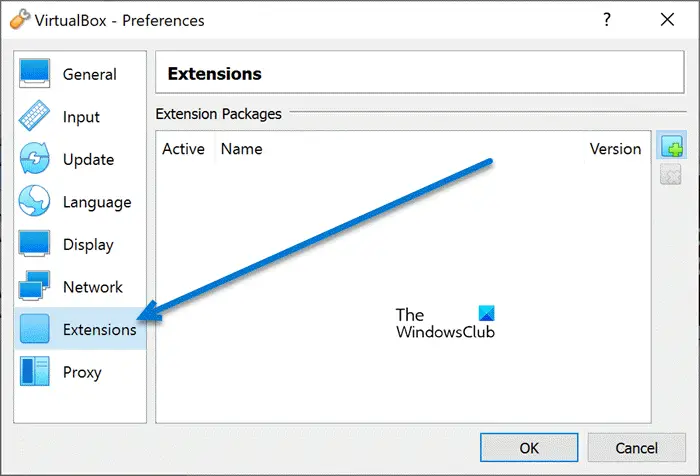
Недостатак пакета проширења ВиртуалБок-а може насилно зауставити ВМ (адреса изнад), као и постојање оштећене копије истог. Понекад и пакет проширења ВиртуалБок инсталиран на систему такође постаје разлог за ову грешку. Ако се овај проблем дешава из таквог разлога, онда морамо да уклонимо и поново инсталирамо ВиртуалБок Ектенсион Пацк. Пратите доле наведене кораке да бисте урадили исто.
- Отворите ВиртуалБок Манагер, идите у мени Филе и изаберите Преференцес.
- На левој страни екрана изаберите Проширење.
- Сада, на десној страни екрана, изаберите и уклоните пакет проширења Орацле ВМ ВиртуалБок
- Ево, притисните дугме ОК.
- На крају, поново инсталирајте Ектенсион Пацк.
Након што поново инсталирате пакет, поново покрените рачунар и проверите да ли је проблем решен.
4] Онемогућите хардверске уређаје у поставкама ВМ-а
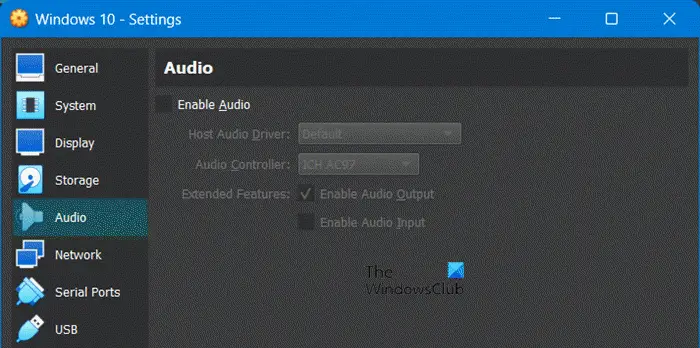
Виртуелна машина неће моћи да се покрене ако не може да комуницира са аудио или УСБ 2 / 3.0 драјверима на рачунару домаћину. У том случају морамо да конфигуришемо подешавања виртуелне машине и извршимо потребне измене. Пратите прописане кораке да урадите исто.
- Покрените ВиртуалБок Манагер.
- У горњем десном углу екрана кликните на Подешавања прекинуте машине.
- Овде идите на картицу Аудио и опозовите избор Омогући аудио опцију да онемогућите овај хардвер и покренете виртуелну машину.
Ако виртуелна машина ради добро и потребан нам је аудио у ВМ-у, онда у том случају деинсталирајте тренутну верзију ВиртуалБок-а и инсталирајте стару верзију ВиртуалБок-а (проверите пето решење) - Ако је упоран чак и након онемогућавања аудио уређаја, идите на Подешавања ВМ-а, омогућите Аудио уређај, идите на картицу УСБ и пређите на УСБ 1.1 (ОХЦИ) контролер.
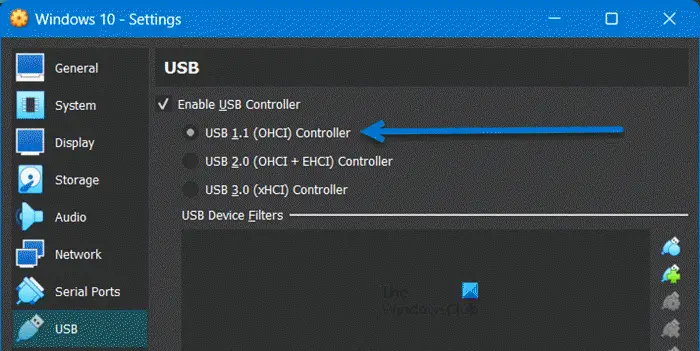
Ако је проблем решен, морате да инсталирате старију верзију ВиртуалБок-а јер је потребан УСБ 2.0 или 3.0 и не можете једноставно без ових функција. Дакле, идите право на пето решење, смањите софтвер и сачекајте да се исправка грешке објави.
Читати: Како да поправите ВиртуалБок УСБ који није откривен у Виндовс-у
Мицрософт ворд је престао да ради 2010
5] Поново инсталирајте Орацле ВМ ВиртуалБок
Ако ниједно од решења није успело, морате поново да инсталирате Орацле ВиртуалБок са свог рачунара. Ово се ради како би се осигурало да ниједна оштећена датотека не изазива овај проблем. Да бисте деинсталирали Виртуалбок, следите доле наведене кораке.
- Отворите Подешавања помоћу Вин + И.
- Иди на Апликације > Инсталиране апликације или Апликације и функције.
- Тражити „ВиртуалБок“.
- Виндовс 11: Кликните на три вертикалне тачке и изаберите Деинсталирај.
- Виндовс 10: Изаберите апликацију и кликните на дугме Деинсталирај.
- Поново кликните на Деинсталирај.
Након што деинсталирате апликацију, идите на виртуалбок.орг и инсталирајте апликацију. На крају, додајте ВМ, а затим проверите да ли је проблем решен.
6] Вратите се на старију верзију ВиртуалБок-а.
Као што је назначено у претходним решењима, понекад је деградација добра идеја и ова идеја је применљива у овом случају. Дакле, деинсталирајте тренутну верзију ВиртуалБок-а користећи претходно решење, а затим инсталирајте претходну верзију ВиртуалБок-а са виртуалбок.орг .
Надамо се да можете да решите проблем користећи решења поменута у овом чланку.
Повезан: ВиртуалБок Отварање сесије за виртуелну машину није успело, Е_ФАИЛ (0к80004005)
Зашто се ВиртуалБок не инсталира на Виндовс?
ВиртуалБок неће успети да се инсталира на Виндовс систем ако не добије потребно окружење. Окружење укључује Хипер-В, административне привилегије и неке друге промене поставки. ВиртуалБок се такође неће инсталирати на ваш рачунар ако је инсталациони медиј оштећен. У том случају, морамо да набавимо нову копију и да је покренемо са потребним дозволама и омогућеним свим потребним функцијама. Препоручујемо вам да погледате наш водич о томе шта да радите када ВиртуалБок се не инсталира .
Читати: ВиртуалБок ФАТАЛ: ИНТ18: Грешка при покретању.















